10 kostenlose Hardware-Tools
Eizo Monitortest: Monitor optimal einstellen
von Stefan Kuhn - 14.01.2013

Eizo Monitortest: Ein Klick auf die deutsche Flagge aktiviert die deutsche Bedienoberfläche.
Start: Nachdem Sie das ZIP-Archiv in einen beliebigen Ordner Ihres PCs entpackt haben, ist Eizo Monitortest sofort einsatzbereit. Öffnen Sie mit [Windows E] den Windows-Explorer und starten Sie die entpackte EXE-Datei mit einem Doppelklick. Nach dem Programmstart klicken Sie oben rechts auf die deutsche Flagge, um die deutsche Bedienoberfläche zu aktivieren.
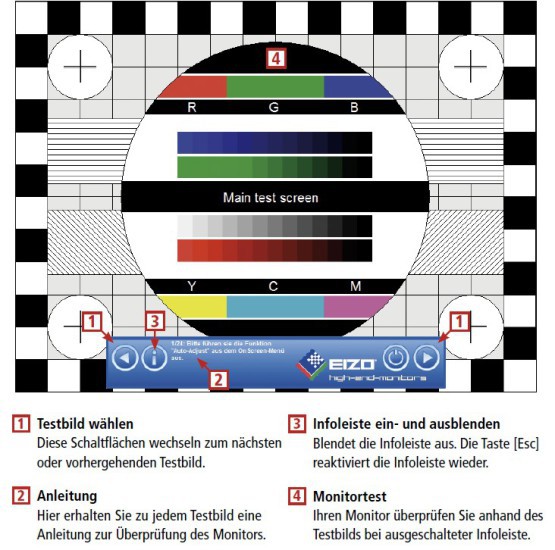
So geht’s: Eizo Monitortest prüft Geometrie, Konvergenz, Helligkeit, Homogenität und Geschwindigkeit Ihres Monitors. Der Test erfolgt anhand von 24 Testbildern.
Bei einem neuen Monitor ist es ratsam, alle Tests zu durchlaufen, um Pixelfehler aufzuspüren und den Bildschirm auch gleich optimal einzustellen. Sobald Sie ein Häkchen vor jedem Test gesetzt haben, den Sie starten möchten, klicken Sie auf das Pfeil-symbol, um mit dem Monitortest zu beginnen.
Bei den folgenden Testbildern sehen Sie am unteren Bildschirmrand stets eine blaue Infoleiste. Sie bietet bei jedem Testbild eine Kurzanleitung zur Überprüfung des Monitors. Ein Klick auf das i-Symbol lässt die Leiste verschwinden, so dass Sie das ganze Testbild vor sich sehen. Mit [Esc] reaktivieren Sie die Leiste, um dann mit einem Klick auf das Pfeilsymbol zum nächsten Testbild zu wechseln.
Wenn Sie zu den Geschwindigkeits- und Schärfetests gelangen, dann verschwindet die Infoleiste. Stattdessen erscheint nun ein kleines Fenster am rechten Bildschirmrand, über das sich die Farbe oder die Schriftgröße anpassen lässt.